Что понимают под шаблоном документа
Шаблоны документов
В делопроизводстве различают уникальные и типовые документы. Содержание одного уникального документа отличается от содержания другого. Типовые документы содержат изменяемую и неизменяемую часть. Неизменяемая часть повторяется в каждом документе данного вида. Например, в каждом бланке анкеты повторяются вопросы. Работа по созданию типовых документов может быть значительно облегчена за счет использования шаблонов. Шаблон – это особый вид документа, содержащий неизменяемую часть и средства оформления изменяемой части. Шаблон определяет основную структуру документа: параметры страницы, форматирование и стили.
Открытие шаблона
Создание шаблона
Разработать новый вид шаблона возможно на основе существующего документа или шаблона. Рассмотрим алгоритмы разработки шаблонов.
Создание шаблона на основе пустого документа
Откройте вкладку Файл и выберите опцию Создать.
В открывшемся окне, выберите Новый документ и нажмите командную кнопку Создать.
Внесите необходимые изменения в размеры полей и страниц, ориентацию страниц, стили и другие параметры форматирования.
Если есть необходимость, можно также добавить элементы управления содержимым, такие как: выбор даты, пояснительный текст и графические объекты, которые должны присутствовать во всех новых документах, основанных на данном шаблоне.
Используя вкладку Файл, выберите опцию Сохранить как…
В открывшемся диалоговом окне Сохранить как… выполните следующие действия:
Указываете место, где будет сохранен файл, а именно, папка «Шаблоны»
В поле «Тип файла» из открывающегося списка выбираете, «Шаблон Word (.dotx)» или «Шаблон Word 97-2003(.dot)».
В поле «Имя файла» указываете имя файла нового шаблона.
Сохраняете выбранные изменения, используя командную кнопку Сохранить.
Закрываете окно диалога.
Создание шаблона на основе существующего документа
Откройте вкладыш Файл и выберите опцию Создать.
В окне Создать выберите группу Доступные шаблоны, далее опцию Из существующего документа.
Выберите шаблон или документ, который может быть использован как шаблон, и нажмите кнопку Создать новый.
Внесите необходимые изменения в размеры полей и страниц, ориентацию страниц, стили и другие параметры форматирования.
Сохраняем изменения, используя вкладкуФайл и опцию Сохранить как…
В диалоговом окне Сохранить как… выполните следующие действия:
выберите место, где должен размещаться разработанный файл — в разделеMicrosoft Word выберите значение Шаблоны;
укажите имя файла нового шаблона,
полеТип файла выберите Шаблон Word и нажмите кнопку Сохранить.
Добавление к шаблону стандартных блоков
Стандартные блоки — это многократно используемые элементы содержимого или другие части документа, которые хранятся в коллекциях и в любое время доступны для повторного использования.
Стандартные блоки также можно хранить и распространять с помощью шаблонов. Например, можно создать шаблон отчета, содержащий два типа сопроводительных писем, которые пользователи смогут выбрать при создании отчета на основе данного шаблона.
Откройте шаблон, к которому требуется добавить стандартные блоки.
Создайте стандартные блоки, которые нужно предоставить пользователям.
При вводе сведений в диалоговом окне Создание нового стандартного блока в поле Сохранить указываете новое имя шаблона.
Шаблон готов к применению.
Запрет изменений в шаблоне
К отдельным элементам управления содержимым в шаблоне можно добавить защиту, чтобы запретить удаление или редактирование определенных элементов управления содержимым или группы элементов управления.
Алгоритм защиты элементов шаблона:
Откройте шаблон, к элементам управления которого необходимо добавить защиту.
Выделите элемент управления содержимым, изменения которого необходимо ограничить.
На вкладке Разработчик в группе Элементы управления нажмите кнопку Группа
Далее на вкладке Разработка в группе Элементы управления выберите пункт Свойства.
Установите флажок Элемент управления содержимым нельзя удалить. Это позволит изменять содержимое элемента управления, но сам элемент управления нельзя будет удалить из шаблона или созданного с его помощью документа.
Установка флажка Содержимое нельзя редактировать позволит удалить элемент управления, но редактировать содержимое в элементе управления будет запрещено.
Данные параметры могут быть использованы для защиты текста, если он включен в шаблон.
Использование пароля для шаблона
Установка защиты документа паролем позволяет выполнять редактирование Элементов управления содержимым только пользователям, создавшим данный документ. Это обеспечивает грамотный документооборот в организации. Алгоритм установки пароля:
Откройте шаблон, которому нужно назначить пароль.
На вкладке Рецензирование в группе Защитить выберите команду Ограничить редактирование.
В разделе Включить защиту левой клавишей мыши выберите командную кнопку Да, включить защиту.
В открывшемся диалоговом окне Включить защиту выберите радио кнопку Пароль
Введите пароль в поле Новый пароль (необязательно), а затем подтвердите его в нижнем поле Подтверждение пароля.
Зачем нужны шаблоны документов
Шаблон — это образец для создания документов. В этом файле находится информация с предварительно настроенными параметрами, это могут быть линии, макеты страниц, текст и так далее. Создание шаблонов документов заранее позволяет в дальнейшем сэкономить время, так как не нужно будет вводить все данные заново. Такие шаблоны применяют для того, чтобы быстрее оформлять документы. Сейчас можно создать абсолютно любой шаблон не только документа, но и различных поздравительных открыток, флаеров, плакатов. В интернете можно найти шаблоны приказов на казахском языке.
Некоторые шаблоны документа не имеют текста. Таким образом, предоставляется документ только с некоторыми заданными параметрами. Другие шаблоны имеют текст. Например, если необходимо написать много деловых писем применяют шаблон, где есть обратный адрес, дата, приветствие. Когда создается новый документ основанный, в данном случае, на шаблоне делового письма, весь нужный текст заполняется автоматически. После чего останется самостоятельно добавить остальную часть письма. Например, если шаблон имеет заданные параметры форматирования, в таком случае каждый документ должен иметь унифицированный вид. Это могут быть размеры полей и шрифт. В word есть много разновидностей шаблонов, которые были сделаны заранее и их останется только применить. Такие шаблоны будут соответствовать многим документам, например, это могут быть деловые письма, веб-страницы, факс. Каждый может создавать свои шаблоны.
Применение мастеров
В word есть такие специальные шаблоны, которые называются мастерами. Они являются активными инструментами, поэтому во время создания будут задаваться определенные вопросы, которые нужны для разработки шаблона. Каждый мастер уникален, но, несмотря на это, каждый из них выполняет определенные процедуры. Мастер при выполнении шагов будет запрашивать различную информацию для создания документа. При помощи мастера также можно форматировать шаблоны, делать рассылку писем по факсу.
Дата публикации : 10 ноября, 2020
Понятия шаблона и стиля документа



То, что мы назвали типом документов, согласно терминологии программы Word называется шаблоном, а то, что мы назвали типом структурных элементов документа, в Word называется стилем.
Каждый документ Word связан с определенным шаблоном, который выбирается при его создании, используется по умолчанию или присоединяется к нему позднее. По умолчанию новые документы Word основываются на шаблоне Normal.dot. Далее мы будем называть его просто Normal.
Стиль — это именованный набор параметров форматирования, которые можно применить к выбранному фрагменту текста. Очевидно, что перечень параметров, применимых к конкретному фрагменту текста, зависит от его типа, поэтому различают четыре вида стилей:
— стиль знака — содержит только параметры шрифта;
— стиль абзаца — содержит полный набор сведений, необходимых для форматирования абзаца, то есть параметры абзаца и параметры шрифта;
— стиль таблицы — содержит информацию о границах таблицы, цветах текста ее элементов, заливке, выравнивании и шрифтах;
— стиль списка — содержит сведения о форматировании маркированного или нумерованного списка.
Стили (то есть их имена и определения) хранятся в файлах документов и шаблонов. При создании документа в него копируется набор стилей из того шаблона, на котором он основан.
Программа Word дает возможность не только изменять, переименовывать и удалять стили, содержащиеся в документе или шаблоне, но и создавать в нем новые стили. Кроме того, она позволяет копировать стили из одного файла в другой, в том числе из шаблона в шаблон, из шаблона в документ, из документа в шаблон и из документа в документ.
Если создать несколько стилей и применять их к соответствующим элементам при вводе текста (например, к заголовкам применяется один стиль, а к обычному тексту — другой), то потом, если вам вдруг понадобится поменять шрифт, например, во всех заголовках, достаточно будет просто изменить шрифт в настройке соответствующего стиля, и заголовки автоматически изменятся по всему документу.
Пример. Предположим, вы создаете какой-то документ, в котором 53 заголовка. При этом заголовки должны быть выровнены по центру и написаны кеглем в 18 пунктов. Предположим, вы не знаете, что такое стиль, поэтому, вводя каждый заголовок, аккуратно отмечаете его, увеличиваете кегль, а затем выравниваете абзац по центру. При 53 заголовках эта большая работа. После того как вы закончили, наконец, этот документ, вас вызывает начальник и говорит, что из министерства поступили новые указания: теперь все заголовки в подобных документах должны быть двадцатым кеглем, и выравнивать их нужно не по центру, а по левой границе. Если бы вы просто сначала создали стиль под названием «Заголовок» (название особого значения не имеет, однако стили лучше все-таки называть так, чтобы вы потом догадались, для чего они созданы) и при вводе заголовков применяли именно его, то и ввод текста у вас пошел бы быстрее (всегда проще нажать одну кнопку со стилем, чем выставлять кегль, выравнивание и другие параметры), и после требования начальника изменить оформление всех 53 заголовков вы, просто исправили бы кегль и выравнивание в стиле «Заголовок», после чего нажали бы кнопку ОК и во всем документе все 53 заголовка мгновенно бы поменялись.
Использование стилей
Задаются стили в пункте меню Формат/Стили и форматирование. При этом в правой части экрана открывается дополнительная панель настроек, с помощью которой удобно работать со стилями. Другой способ вызвать меню “Стили и форматирование” – нажать вот такую кнопку 
Рис. 54. Открытое меню “Стили и форматирование.
Здесь вы можете изменить настройки стандартных стилей, а также создать свои собственные стили. Давайте сначала отредактируем стиль «Обычный», который Word по умолчанию применяет ко всему вводимому тексту.
Чтобы отредактировать стиль из списка панели, нужно подвести к нему курсор мыши и щелкнуть по правой кнопке. Перед вами появится контекстное меню, представленное на рисунке 57.
Давайте посмотрим, что именно означают эти пункты меню:
 |
| Рис. 55. Переход к изменению параметров стиля. |
Нажимаем Изменить, и перед нами появляется окно, изображенное на рис. 56.
Как видите, здесь можно легко и быстро настроить все основные параметры шрифта и абзаца для данного стиля, используя все настройки, которые расположены ниже надписи «Форматирование».
 |
| Рис. 56. Меню форматирования параметров стиля. |
Когда вы применяете стиль к абзацу, в нем меняются только те параметры, которые явно указаны в стиле. А что там указано явно, перечислено под образцом.
Выравнивание по ширине включаем с помощью соответствующей пиктограммы в этом окне, а красную строку можно выставить только через меню Формат/ Абзац/ Отступы и интервалы/ Первая строка/ Отступ.
Теперь обратите внимание на две опции внизу окна: Добавить в шаблон и Обновлять автоматически.
Далее нажимаем ОК и наблюдаем, как сразу изменился текст по всему документу.
Обратите внимание на то, что в Word по умолчанию уже содержится набор определенных стилей: для обычного текста, заголовков и так далее. Как правило, вполне имеет смысл использовать именно эти стили и редактировать именно их, если какие-то отдельные параметры вас не устраивают.
Создание нового стиля
 |
| Рис. 57. Создание нового стиля – изменения в меню “Свойства”. |
Теперь давайте посмотрим, каким образом создаются новые стили. Все на той же панели “Стили и форматирование” справа нажимаем кнопку Создать стиль. Перед нами появится почти такое же окно, как и в случае редактирования стиля, однако в нем, разумеется, есть определенные отличия.
Кроме того, основывать новый стиль на каком-то старом удобно еще и с той точки зрения, что не нужно заново выставлять большинство параметров. Например, если вы хотите создать еще один заголовочный стиль, то основывайте его на уже имеющемся заголовочном просто потому, что большинство установок вполне для этого подойдут.
Стили можно применять к конкретному абзацу (курсор стоит в любом месте абзаца), к группе абзацев (они должны быть выделены) или к конкретному символу (он также должен быть выделен).
Когда стиль абзаца применяется не ко всему абзацу, а к выделенному символу или группе символов, не все настройки стиля могут быть использованы, так как есть виды оформления, которые применяются только к абзацу целиком, например выравнивание, расстояние между строками и так далее. Но для символов (группы символов), например, для выделений в тексте ключевых слов, лучше использовать стиль знака, а не стиль абзаца (Word справа от названия стиля ставит специальную отметку, демонстрирующую, к чему относится данный стиль: к абзацу, знаку или таблице).
Если же вы хотите работать только с уже используемыми на данный момент стилями и другие вам не нужны, тогда выберите пункт Используемые.
Ну а если вы хотите задать собственный набор стилей, тогда выберите Специальное, и вам предложат отметить, какие именно стили вы желаете видеть в списке.
— Стили не обязательно настраивать сразу. Главное – назначать соответствующие стили фрагментам текста при вводе (обычному тексту, заголовкам, спискам, таблицам…). Настроить соответствующие параметры стиля вы сможете в любой момент.
— Если ваш документ размечен стилями, то вы можете почти мгновенно изменить внешний вид любого документа, даже многостраничного.
— Использование стилей заголовков имеет полезный побочный эффект: вы объясняете MS Word структуру вашего документа – он способен на ее основе сформировать автоматическое оглавление документа.
— Существует и другой удобный, способ изменения формата стилей: отформатировать фрагмент текста, а затем, выделив его, щелкнуть правой кнопкой мыши на имени того стиля, которому нужно назначить такое форматирование, и выбрать команду Обновить в соответствии с выделенным фрагментом.
— И все-таки новичкам следует запомнить, что правильное использование стилей делает вовсе не нужной и даже вредной панель инструментов «Форматирование» и пункты основного меню Формат/ Шрифт и Формат/ Абзац. Все возможности, предоставляемые этими пунктами необходимы, но настройки шрифтов и абзацев должны применяться не к выделенным фрагментам текста, а к стилю, которым отмечен текст, подлежащий редактированию.
— И последний совет: список используемых стилей должен быть обозрим для вас, появление в этом списке каждого нового стиля должно быть обосновано тем, что действительно требуется ввести в текст фрагменты, отформатированные иначе. Например, когда в документе впервые появляются выделения в тексте абзацев, заведите новый стиль, на базе стиля «Обычный», скажем «Обычный выделенный». Он может быть, скажем, курсивным. Если позже вы решите, что все выделения должны быть не курсивными, а полужирными, то просто измените настройки форматирования у стиля «Обычный выделенный», и одновременно изменится вид всех фрагментов документа, отмеченных этим стилем.
Создание шаблонов документов



Создание шаблонов документов
С использованием таблиц и форм в текстовом редакторе Word
Понятие шаблонов документов
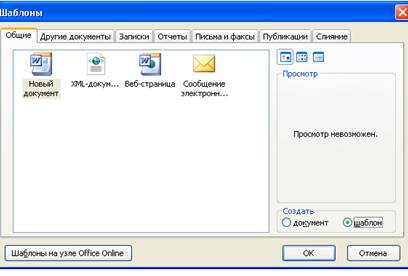
Создание шаблонов документов
При создании шаблона задаётся неизменяемый (постоянный) текст в виде обычной символьной строки и модифицируемая (переменная) часть документа в виде полей.
Для разработки шаблонов документов применяется команда Файл/ Создать с указанием типа документа справа в окне Создание документа – Шаблоны – На моем компьютере…. При этом открывается окно Шаблоны.Необходимо выбрать Создать шаблони будет создан новый документ со стандартным именем Шаблон1, для которого можно выполнить все необходимые оформления, разметки, подготовить таблицы, стили, макрокоманды и т.д., а затем сохранить документ со стандартным расширением .dot в папке, содержащем шаблоны.
Урок 50. Пользовательский шаблон
На уроке 36 мы создали шаблон документа по умолчанию Normal:
На предыдущих уроках мы с вами, используя шаблон Normal, создавали документ, очень сложный по своей структуре. И в общем-то у нас это получилось. Предположим, нам необходимо создать несколько документов, одинаковых по оформлению. И что же: теперь с каждым документом будем проводить такую мощную подготовительную работу? Выход один: создать пользовательский шаблон на базе сделанного документа, который в свою очередь сделан на базе шаблона Normal.
Пользовательский шаблон будет включать в себя набор стилей текста и все остальные атрибуты.
По окончании урока вы сможете:
Скачайте документ тут или воспользуйтесь своим документом. Откройте документ.
1. Подготовка документа для использования его, как пользовательский шаблон
Прежде всего проанализируем документ:
Нам необходимо сохранить:
Шаг 1. Вводим на месте названия документа выражение «Введите название документа» (то есть обезличиваем название документа):
Это будет подсказка, как и выражение «Название организации» вверху титульного листа.
Шаг 2. Если вы готовите шаблон для конкретной организации, например для своей, то введите конкретное название организации. Для этого войдите в режим «Колонтитулы» (урок 38):
Выйдите из режима «Колонтитулы».
Оглавление мы с вами пропускаем – оно все равно автоматически обновляется (урок 45). Страницу с введением тоже пропускаем:
Шаг 3. Работаем с заголовками:
Шаг 4. Удаляем все содержимое документа от заголовка второго уровня до разрыва раздела перед страницей со словом «Содержание»:
Обратили внимание на колонтитул? Он «прискакал» со второго раздела.
Шаг 5. Удаляем колонтитул на пятой странице:
Вы скажете: так старались, делали разные колонтитулы к разным страницам, для чего собственно? Не торопитесь. В конце урока мы проведем эксперимент и поймём, что всё сделали правильно.
Шаг 6. Возвращаемся к Оглавлению и обновляем поле (щелкаем ПН в любом месте оглавления и из контекстного меню выбираем команду «Обновить поле»):
Вывод: мы сделали форму, по которой можно создавать однотипные документы.
| Примечание | Стиль текста «Гиперссылка» появляется при обновлении оглавления. Этот стиль можно удалить, можно скрыть через диалоговое окно «Управление стилями» → закладка «Рекомендации». Но при следующем обновлении оглавления стиль текста «Гиперссылка» опять появиться. Стиль текста «Гиперссылка» – единственный встроенный стиль с таким поведением |
2. Определение места сохранения шаблонов
Если мы сейчас сохраним этот документ как шаблон в формате *.dotm (урок 34), то можем сразу задать месторасположение файла. А хорошо бы, чтобы это месторасположение определялось автоматически! Зачем? Да чтобы туда попадали бы все шаблоны, созданные нами!
На уроке 17 я рассказывала о настройке Word’а. и сознательно пропустила закладку «Сохранение». Самое время познакомиться с ней поближе.
Шаг 1. Откроем диалоговое окно «Параметры» закладку «Сохранение»:
Рекомендую тщательно «прочитать» это диалоговое окно – узнаете много интересного. А я обращу ваше внимание на три момента:
| 1 | Каталог данных для восстановления C:\Users\klimenkoe\AppData\Roaming\Microsoft\Word\. |
Случалось ли вам видеть сбой работы Word? Полагаю, не раз. А если вы не успели сохранить наработанный документ? Так вот в этой папке прописываются временные файлы вашей работы с документом. Даже, если вы не успели сохранить документ с именем, в этой папке вы найдёте автокопию этого документа.
Я сделала скриншот своей папки. Как видите в папке есть «Автокопия Документ2» размером 742 КБ (что не мало для текстового документа). Я в своей самоуверенности не сохранила этот документ, а Word неприветливо помахал мне ручкой и пошел на перезагрузку. Но я знала, где могу разыскать заботливо сохраненную автокопию. ПМ на файле «Автокопия Документ2» → контекстное меню → команда Открыть с помощью – и можно вздохнуть спокойно!
Далее в открывшемся окне ВЫ выберите программу, которая будет открывать этот файл и нажмите ОК:
У вас в этом поле прописано «Мои документы». А у меня диск «Е:\». Когда вы открываете или сохраняете свои документы, то у вас программа постоянно обращается к папке «Мои документы». Потом вы ищете нужное вам место. Я работаю со съемным диском, мне так удобнее, поэтому я при помощи кнопки «Обзор» указала место расположения моих локальных файлов то, которое мне удобнее. При выполнении определенных проектов я могу указать конкретную папку с документами именно этого проекта, например, такую:
Не пренебрегайте этой возможностью Word. Сбережете время и нервы.
| 3 | Расположение личных шаблонов по умолчанию |
Шаг 2. Открываем папку Пользовательские шаблоны, которая располагается по адресу C:\Users\Имя пользователя\Documents\Пользовательские шаблоны Office
Шаг 3. Копируем адрес (ПМ → контекстное меню → команда Копировать адрес):
Почему эта папка? В некоторых версиях Word эта папка прописана в диалоговом окне «Параметры → Сохранение», а в 16 и 19 версии нет.
Шаг 4. Возвращаемся в диалоговое окно «Параметры → Сохранение» и в поле «Расположение личных шаблонов по умолчанию» вставляем из буфера обмена адрес папки. Используем для вставки сочетание клавиш на клавиатуре

3. Сохранение файла шаблона документа
Шаг 1. Открываем рабочее окно «Сохранение документа» (кнопка «Сохранить как» на панели быстрого доступа либо команда Файл → Сохранить как):
Согласитесь, что пользоваться настроенной панелью быстрого доступа проще и быстрее (урок 18 и урок 19).
Шаг 2. Даем имя шаблону (я назвала «Рабочий шаблон»), выбираем тип файла «Шаблон Word» и сохраняем шаблон:
Обратили внимание на адресную строку? Всё, как заказывали – папка «Пользовательские шаблоны Office».
Шаг 3. Закрываем документ
4. Проверка работы документа, созданного на основе пользовательского шаблона
Шаг 1. Запускаем программу Word
Шаг 2. Переключаемся на «ЛИЧНЫЕ» и щелкаем по пиктограмме нашего вновь созданного шаблона:
В результате наших действий откроется новый документ:
Обратите внимание на имя файла. По умолчанию новый документ, называется «Документ1». То есть мы открыли не наш пользовательский шаблон «Рабочий шаблон», а создали новый документ на базе пользовательского шаблона.
Теперь мы можем создавать однотипные документы, не заморачиваясь оформлением.
Под каждый проект я создаю свои собственный шаблоны. Время, затраченное на создание шаблона, с лихвой окупается при дальнейшей работе. Только надо твердо помнить урок 16 и грамотно работать с буфером обмена.
А сейчас проверим поведение колонтитулов.
Шаг 3. Выделим раздел с главой 1 так, как показано на скриншоте, и скопируем его в буфер обмена:
В выделенную часть включены:
Шаг 4. Выделяем разрыв раздела, который сразу после заголовка второго уровня:
Шаг 5. Вставляем содержимое буфера обмена. Теперь у нас заготовлено место для второй главы. Любуемся на правильную нумерацию многоуровневого списка.
Шаг 6. Входим режим колонтитулов (просто дважды щелкаем ЛМ в области верхнего колонтитула на странице 5)
Шаг 7. Печатаем:
Я специально увеличила шрифт колонтитулов.
Шаг 8. Моделируем ситуацию добавления текста в эти разделы (просто шлепаем Enter):
Так что колонтитулы ведут себя в соответствии с нашими желаниями. На титульных страницах глав колонтитула нет, в каждой главе свои колонтитулы. Эксперимент прошел успешно!
Шаг 9. Обновляем оглавление (ПМ в любом месте оглавления → команда Обновить поле из контекстного меню → диалоговое окно Обновление оглавления → режим «обновить целиком»:
Обычно оглавление я обновляю в самом конце работы с документом, зачем на него постоянно отвлекаться? Но если вы поставили в настройках Word’а режим «Обновлять поля перед печатью (урок 17 Настройка Word), то вообще можете забыть про оглавление. Главное: зарезервировать место под оглавление.
5. Заключение
Вспомним урок 18 и урок 19 Панель быстрого доступа. На панели, которую я рекомендовала вам установить две кнопки «Создать»:
Я создала шаблон «1_Записи сайта» для уроков, которые я размещаю на своем сайте. Этот шаблон имеет свою коллекцию стилей, набор экспресс-таблиц (замечательная вещь – вам понравится) и массу других полезностей.
А это скриншот моей папки «Пользовательские шаблоны Office»:
Удобно, когда шаблоны в одном месте, можно скопировать на флешку, поделиться с коллегами и друзьями, отправить на домашний компьютер.
Теперь вы сможете:

































